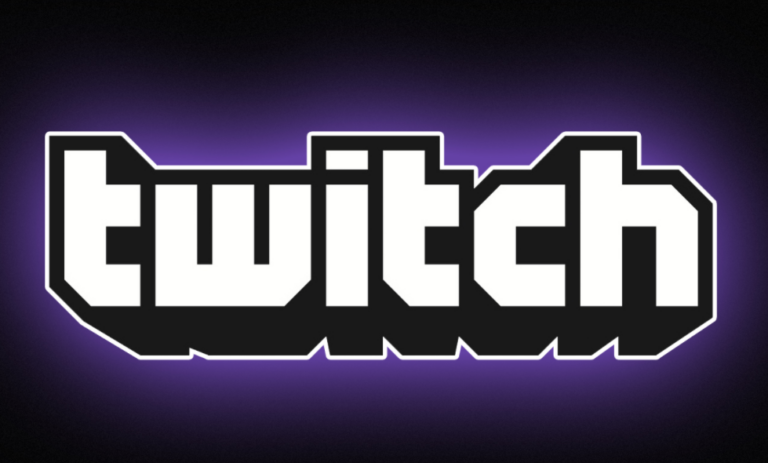Как скачать видео в формате Blob с URL-адресом
Интернет – чудесное место, наполненное интересными страницами, статьями и контентом. В этом изобилии онлайн-творений вы, ребята, естественным образом встретите видеоролики, которые вызовут у вас интерес. Но по какой-то причине вы также не можете получить доступ к источнику видео. Если вы столкнулись с той же проблемой, то на самом деле вы попали в нужное место. Просто прочтите эту статью, чтобы узнать все о том, как загрузить видео в формате Blob с URL-адресом. Давай начнем!
Как скачать видео в формате Blob с URL-адресом
URL-адреса BLOB-объектов – это псевдопротоколы, которые в основном назначают временные URL-адреса медиафайлам. Этот процесс имеет решающее значение, поскольку большинство веб-сайтов не могут обрабатывать необработанные данные, содержащиеся в файлах. Им нужны данные в виде двоичного кода, который загружается через URL-адрес большого двоичного объекта. Проще говоря, URL-адрес большого двоичного объекта предоставляет данные и действует как поддельный источник файлов на веб-сайте.
URL-адреса больших двоичных объектов также можно найти в DevTools веб-страницы. Эти ссылки, но недоступны, поскольку их исходная страница не существует. Тем не менее, есть несколько различных способов, с помощью которых вы также можете загрузить видео с URL-адресом большого двоичного объекта.
Используйте VLC Media Player для преобразования и загрузки видео в формате Blob
VLC Media Player, возможно, не так популярен, как раньше, однако приложение все еще находит применение. Медиаплеер также может конвертировать видео с URL-адресами blob в загружаемые файлы MP4, а затем сохранять их на свой компьютер.
- Сначала откройте веб-страницу, содержащую видео, которое вы хотите скачать.
- Прежде чем продолжить, просто убедитесь, что задействован URL-адрес большого двоичного объекта. Щелкните страницу правой кнопкой мыши и выберите «Проверить».
- Нажмите на три точки в правом верхнем углу окна проверки и откройте его как новую вкладку. Также откроются инструменты разработчика для веб-страницы.
- Нажмите Ctrl + F и найдите «каплю». Ссылка на большой двоичный объект существует, если результаты поиска показывают ссылку, которая начинается вместе с «blob: https».
- На странице DevTools щелкните Сеть.
- Нажмите Ctrl + F и найдите «m3u8».
- Нажмите на файл и скопируйте URL-адрес запроса со страницы заголовка.

- Сейчас скачать VLC Media Player с официального сайта. Запустите установку и установите программное обеспечение на свой компьютер.
- Затем откройте VLC и нажмите Медиа в верхнем левом углу экрана.
- Теперь в списке опций нажмите «Открыть сетевой поток».
- Затем вставьте URL-адрес большого двоичного объекта .m3u8 в текстовое поле.
- Нажмите на маленькую стрелку рядом с кнопкой воспроизведения и выберите «Конвертировать».
- В окне преобразования выберите желаемое качество вывода и нажмите кнопку «Обзор», затем выберите место назначения для файла.
- Нажмите «Пуск», чтобы начать процесс преобразования.
- После завершения процесса перейдите в папку назначения и найдите загруженное видео с URL-адресом большого двоичного объекта.
Используйте Cisdem Video Converter на Mac
Что ж, метод, упомянутый выше, работает как шарм, есть более простые способы загрузить видео с большими двоичными объектами. Многие загрузчики видео также могут легко конвертировать URL-адреса в файлы mp4. Если вы, ребята, используете MacBook, то Cisdem Video Converter – идеальный выбор.
- Прежде всего, откройте приложения браузера и загрузите Конвертер видео Cisdem на ваш Mac.
- Затем установите программное обеспечение и запустите его на своем компьютере.
- По умолчанию приложение откроется на странице преобразования. Нажмите на вторую панель на панели задач, чтобы перейти на вкладку «Загрузка».
- Перейдите на веб-страницу, содержащую видео с URL-адресом blob, которое вы, ребята, хотите загрузить, и скопируйте исходную ссылку.
- Вставьте ссылку в приложение Cisdem и нажмите кнопку «Загрузить» в правом нижнем углу экрана.
- Видео будет загружено на ваш компьютер.
Используйте Freemake Video Downloader в Windows
Freemake на самом деле является высокоэффективным видео конвертером и загрузчиком, который может легко загружать видео с URL-адресами blob. Большинству сервисов в приложении нужен премиум-пакет. Тем не менее, вы, ребята, можете скачивать меньшие видео через бесплатную версию.
- Теперь загрузите Загрузчик видео Freemake app, а затем установите его на свой компьютер.
- Просто откройте приложение и нажмите «Вставить URL» в верхнем левом углу.
- Затем скопируйте ссылку на видео, которое хотите сохранить, и вставьте его во Freemake.
- Откроется окно загрузки. Измените также настройки загрузки в соответствии с вашими предпочтениями.
- Нажмите «Загрузить», чтобы сохранить файл на свой компьютер.
FAQs
Как я могу получить URL-адрес большого двоичного объекта?
Веб-страницы генерируют URL-адреса больших двоичных объектов, чтобы упростить кодирование мультимедиа. Эти автоматически созданные URL-адреса сохраняются в источнике страницы веб-страницы и могут быть доступны через DevTools. На панели «Элемент» в DevTools выполните поиск по запросу «blob». Просто найдите ссылку со следующим шаблоном: src = blob: https: //www.youtube.com/d9e7c316-046f-4869-bcbd-affea4099280 ». Это URL-адрес большого двоичного объекта вашего видео.
Как я могу загрузить видеоблобы Facebook?
Чтобы загрузить blob-видео с Facebook, сначала откройте DevTools для веб-страницы. Нажмите «Сеть» и найдите файл с расширением .m3u8. Скопируйте запрошенный URL-адрес файла. Откройте VLC Media Player и нажмите «Медиа» в верхнем левом углу. Выберите Open Stream Network и вставьте ссылку в текстовое поле. Нажмите на конвертировать и сохраните видео Facebook на свой компьютер как файл MP4.
Заключение
Что ж, это все с моей стороны. Если вы хотите узнать больше об этой статье или у вас есть вопросы. Тогда не стесняйтесь спрашивать меня о чем угодно в разделе комментариев ниже.
Хорошего дня!
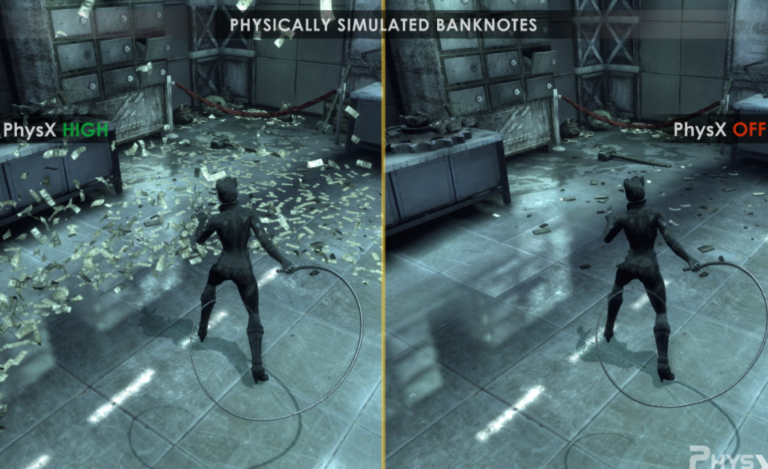



![Включение RCS или операторов связи с помощью приложения Google Messages [any Android]](https://zows.ru/wp-content/uploads/2021/04/android-messages-chat-features.jpg)